 Software-Tutorial
Software-Tutorial
 mobile Applikation
mobile Applikation
 So richten Sie den automatischen doppelseitigen Druck auf dem Drucker ein. Ausführliche Erklärung: So richten Sie den doppelseitigen Druck auf dem Drucker ein und Tipps
So richten Sie den automatischen doppelseitigen Druck auf dem Drucker ein. Ausführliche Erklärung: So richten Sie den doppelseitigen Druck auf dem Drucker ein und Tipps
So richten Sie den automatischen doppelseitigen Druck auf dem Drucker ein. Ausführliche Erklärung: So richten Sie den doppelseitigen Druck auf dem Drucker ein und Tipps
Der
php-Editor Strawberry erklärt Ihnen ausführlich, wie Sie den Drucker für den automatischen beidseitigen Druck einrichten und welche Techniken damit verbunden sind. Der Duplexdruck ist eine großartige Möglichkeit, Papier und Energie zu sparen, aber viele Menschen haben Probleme bei der Einrichtung. In diesem Artikel gehen wir auf die Einrichtung für verschiedene Druckermarken und -modelle ein und geben einige praktische Tipps, die Ihnen dabei helfen, problemlos beidseitig zu drucken. Unabhängig davon, ob Sie Anfänger oder erfahrener Benutzer sind, bietet Ihnen dieser Artikel detaillierte Anleitungen, um Ihre Druckarbeiten effizienter und bequemer zu gestalten.
Jeder kennt den Begriff doppelseitiges Drucken. Heute erkläre ich Ihnen ausführlich, wie man beidseitig druckt und welche Einstellungen es gibt.
Stellen Sie zunächst sicher, dass der Drucker doppelseitiges Drucken unterstützt. Im Allgemeinen unterstützen Modelle mit dem Suffix „D“ den doppelseitigen Druck.
2. Wie richte ich den doppelseitigen Druck ein? , schauen Sie sich bitte das Bild unten an:
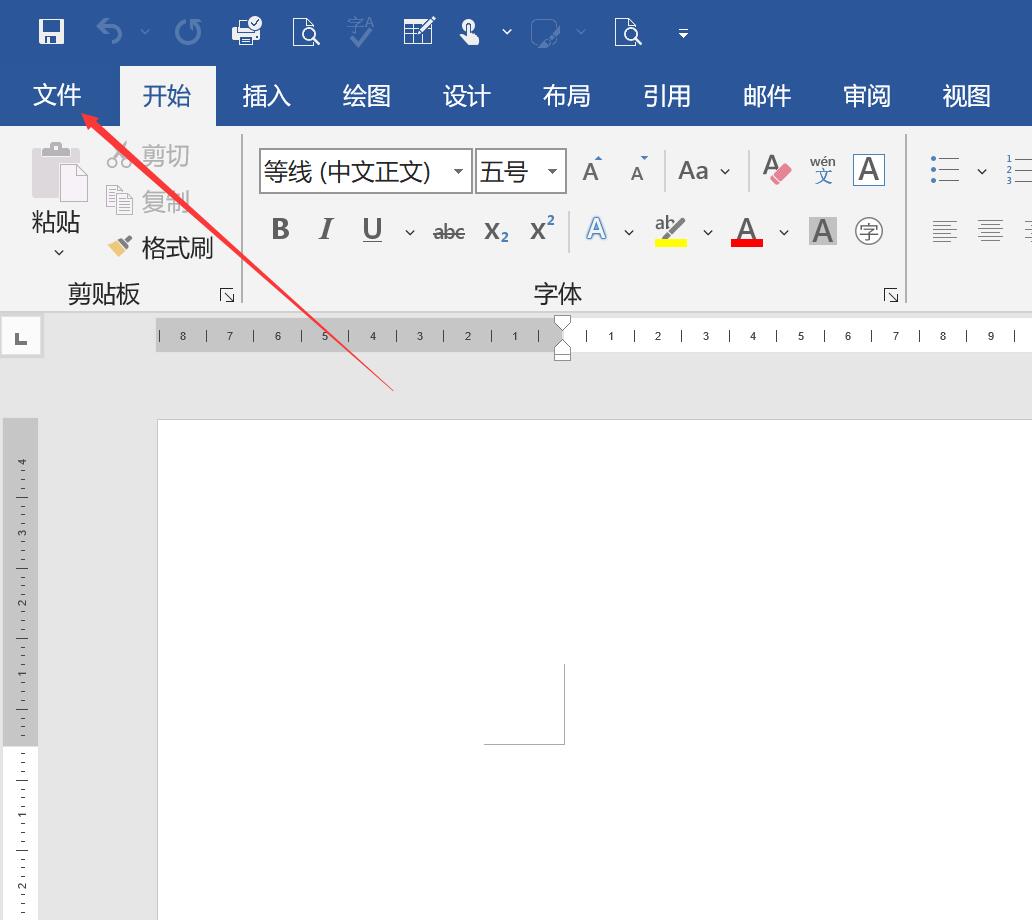
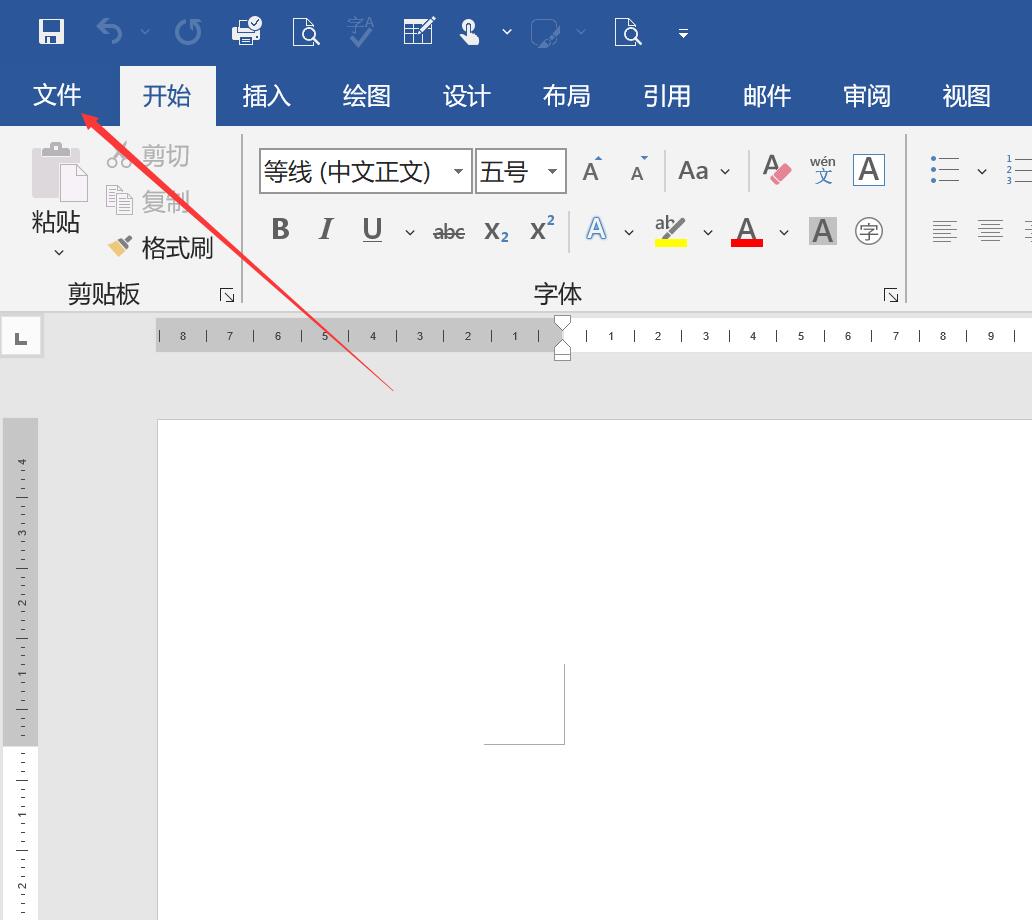
Klicken Sie auf die Datei
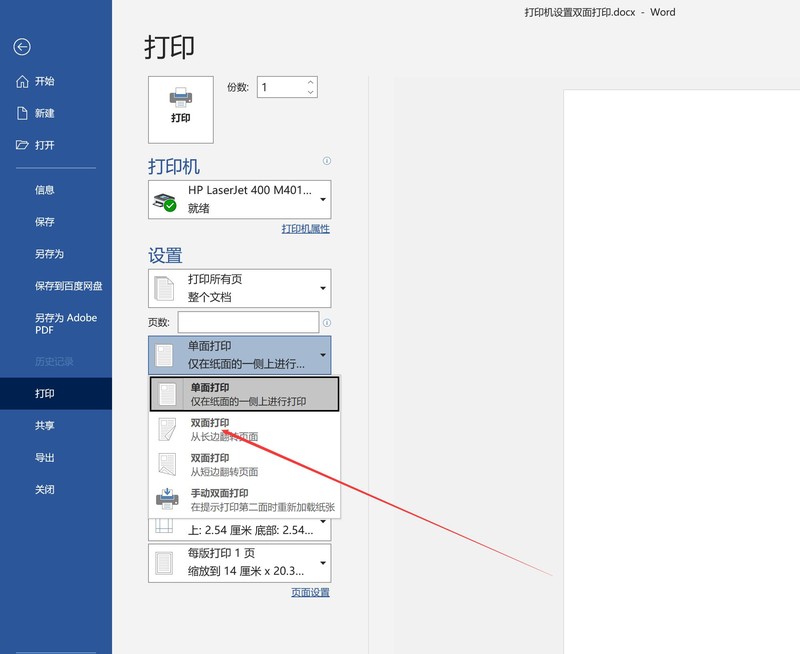
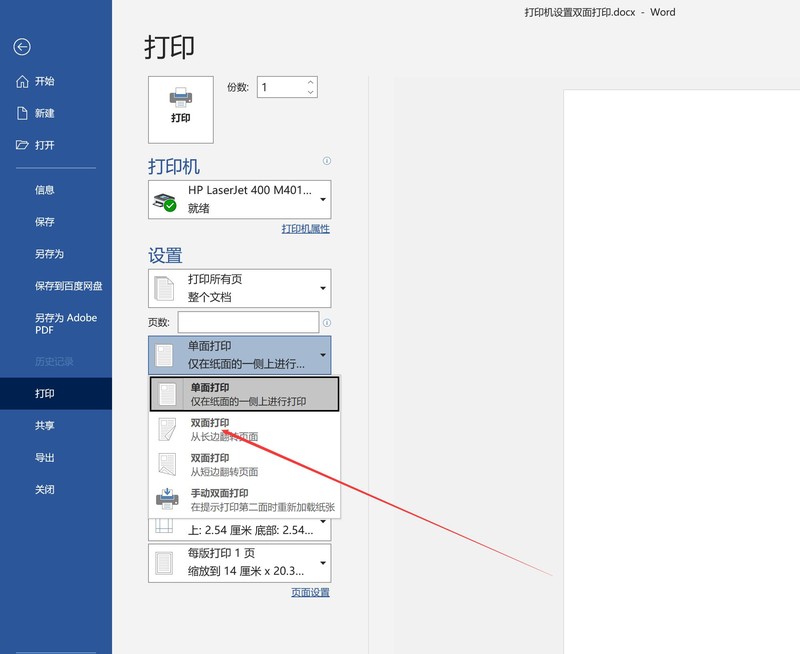
und wählen Sie doppelseitigen Druck.
3. Wenn Sie diese Option nicht haben, ist es möglich, dass der doppelseitige Drucker nicht installiert ist (doppelseitiger Druck).
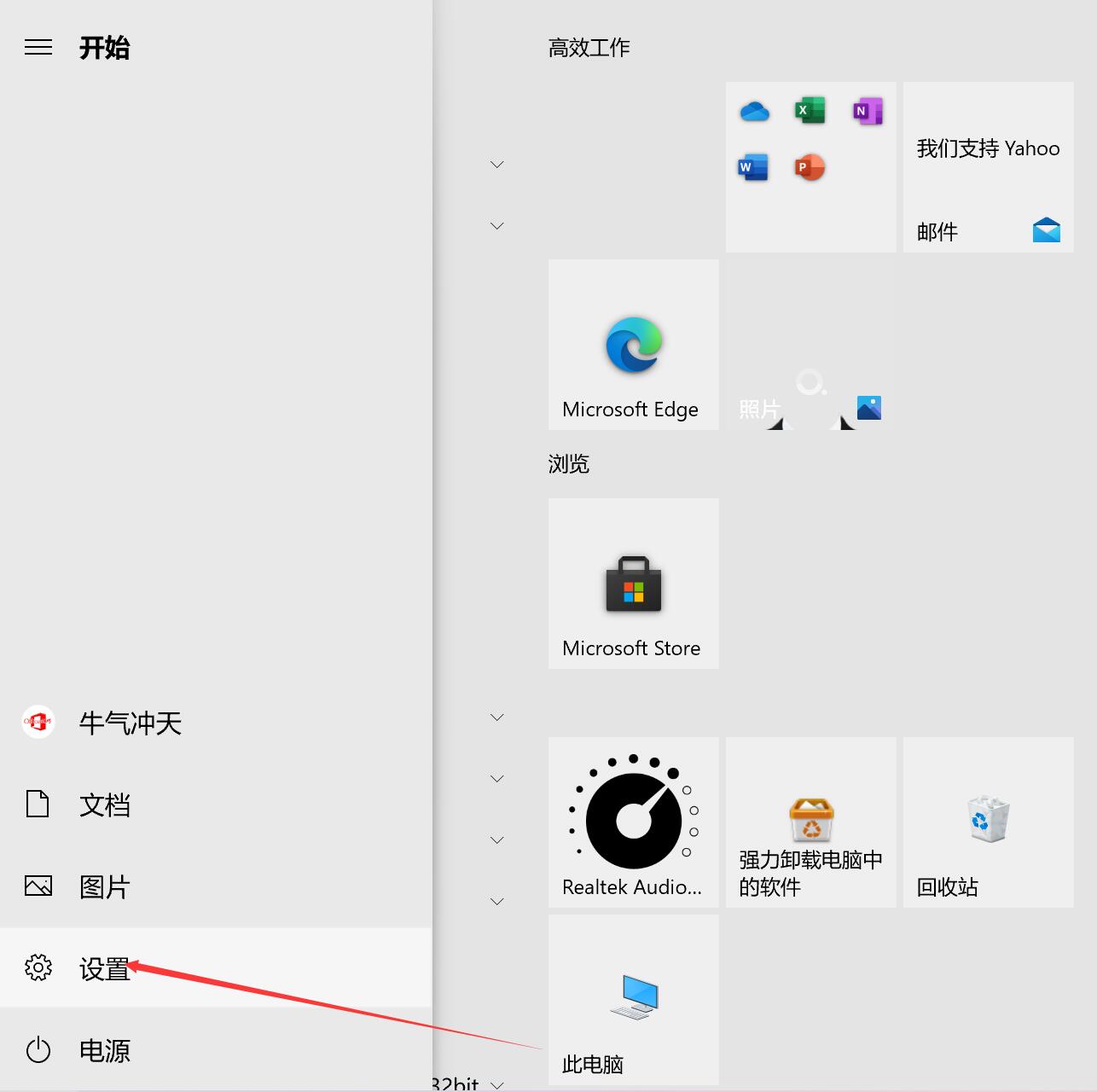
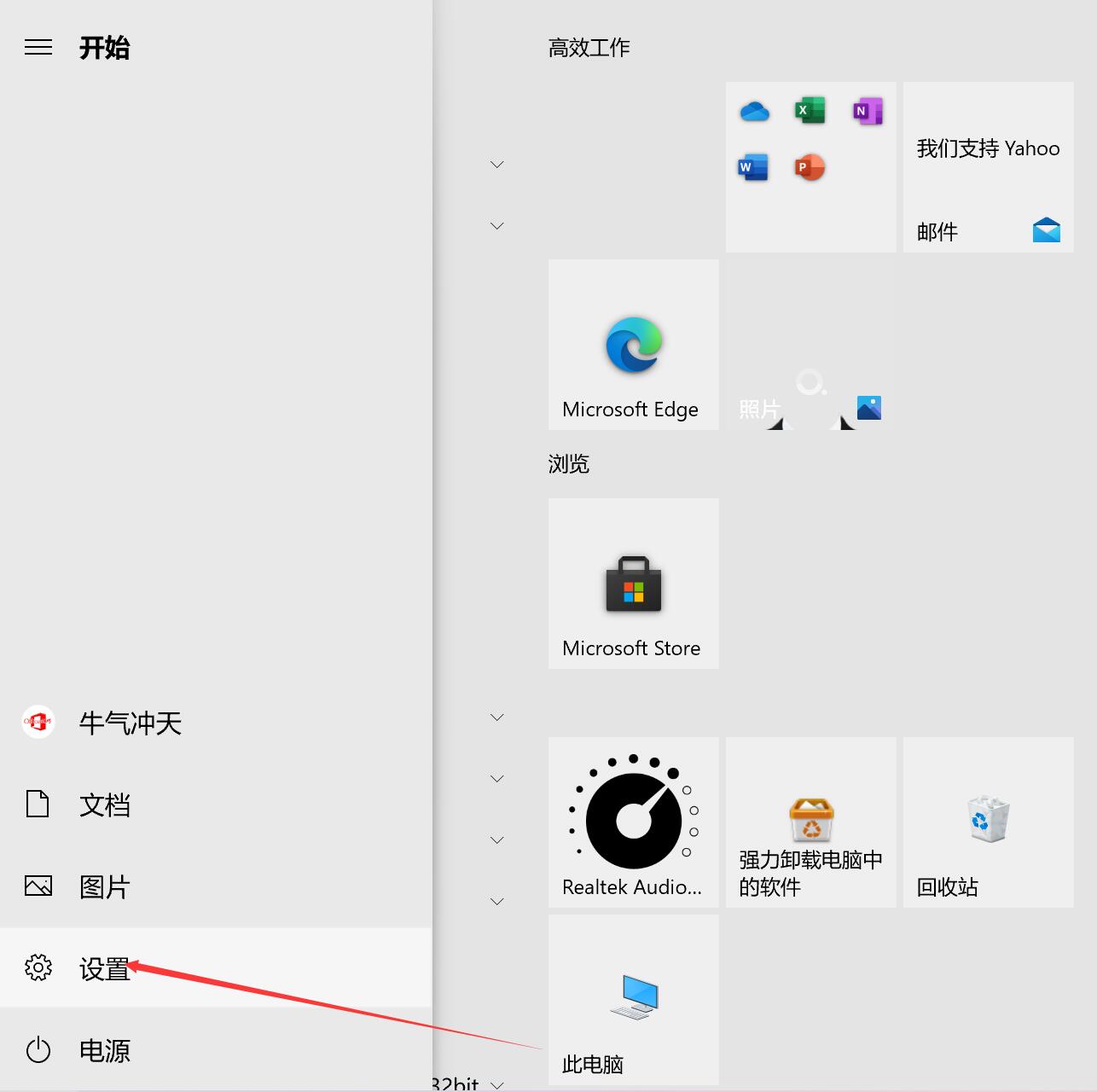
Klicken Sie, um mit der Auswahl von Einstellungen zu beginnen
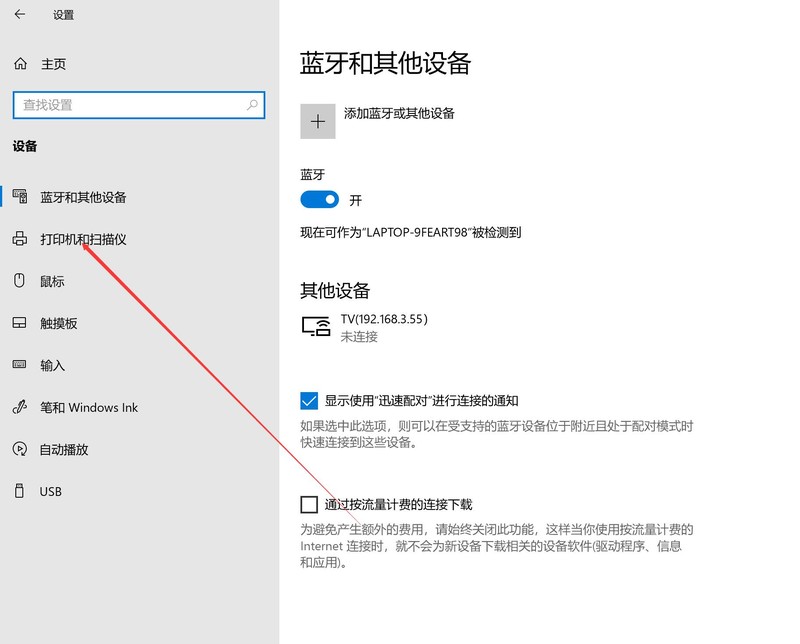
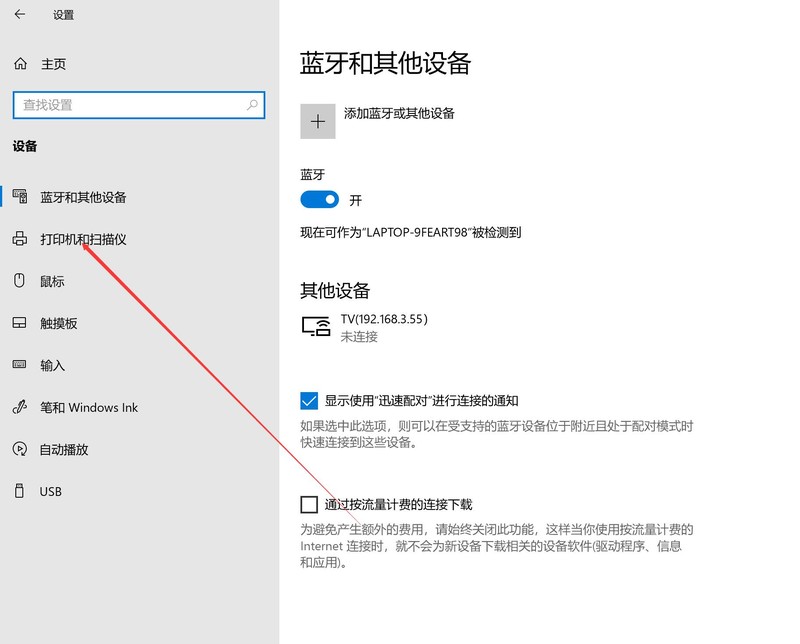
Wählen Sie dann den Drucker und den Scanner aus
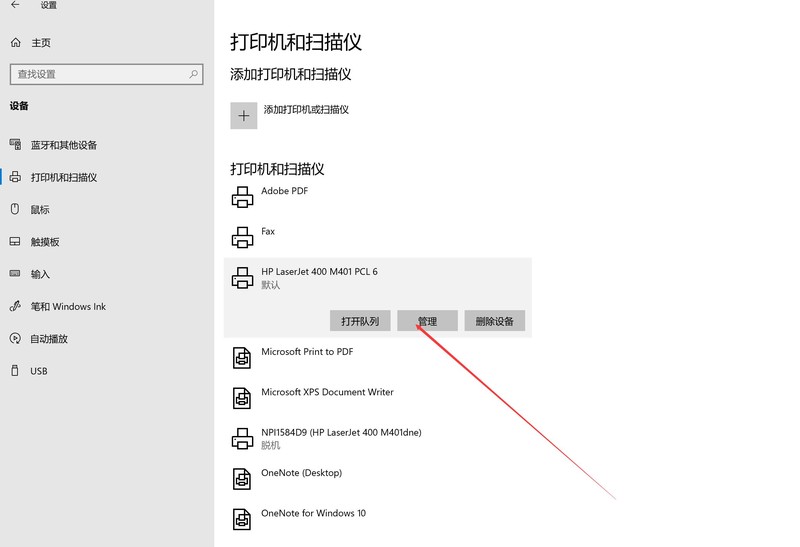
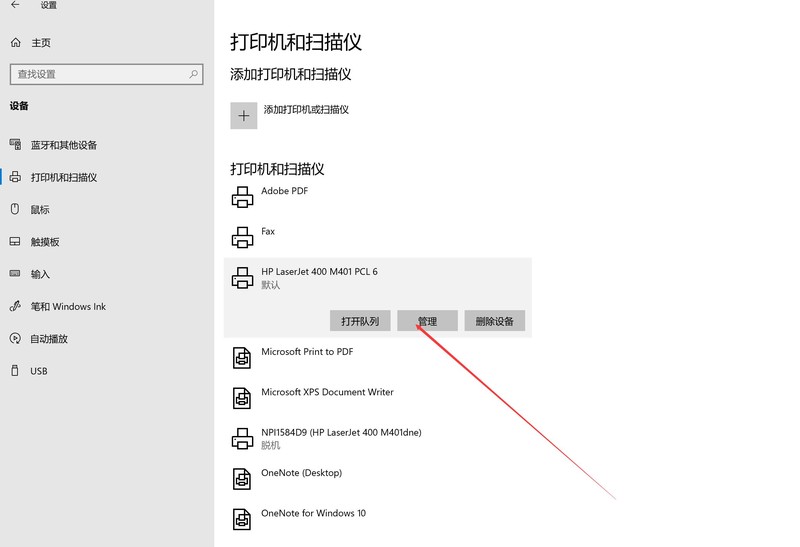
Wählen Sie dann den Drucker aus, den Sie verwenden, und klicken Sie auf Verwalten Klicken Sie dann auf den Drucker Eigenschaften
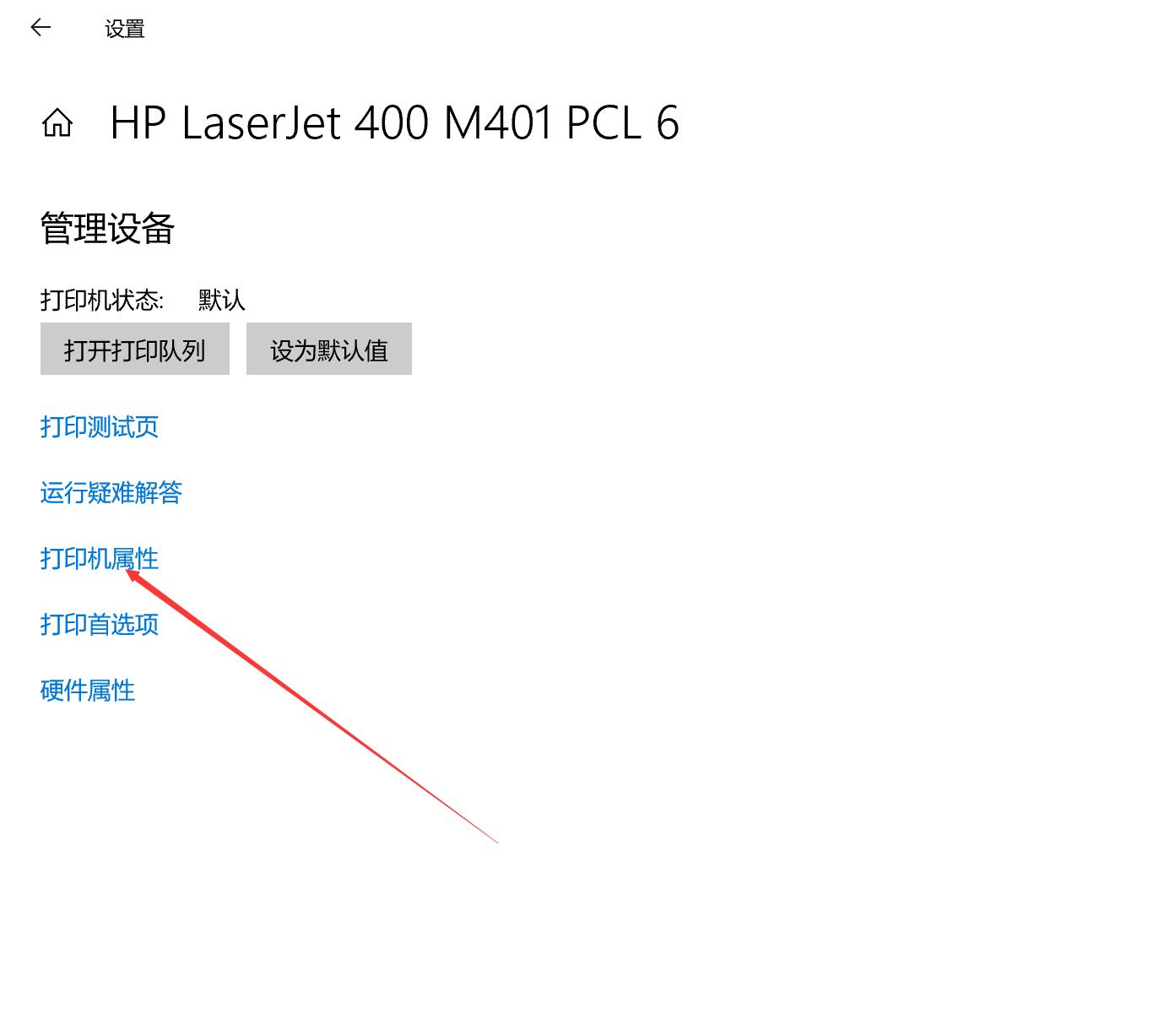
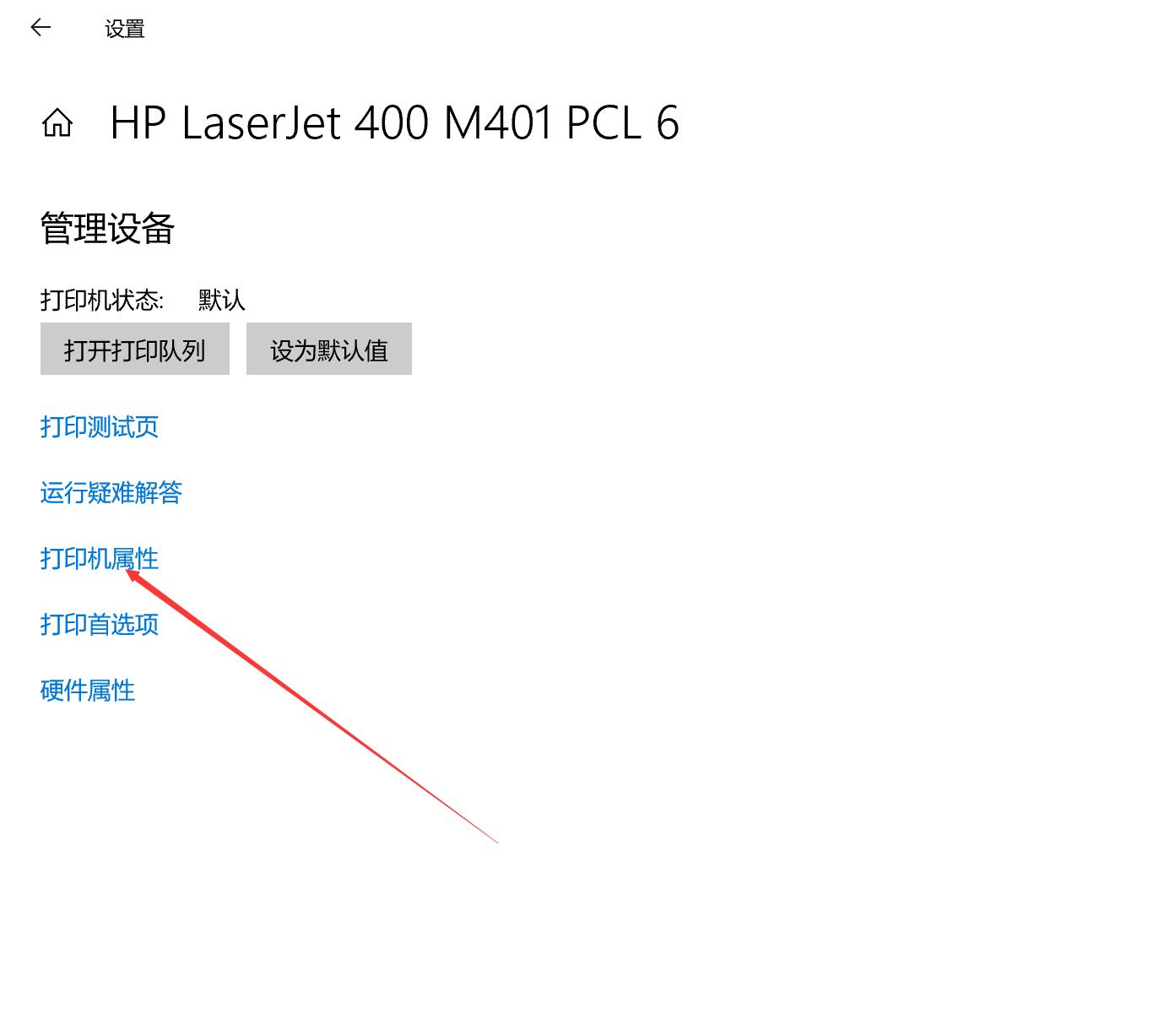
, um die Druckereigenschaften einzugeben und auf die Geräteeinstellungen zu klicken.
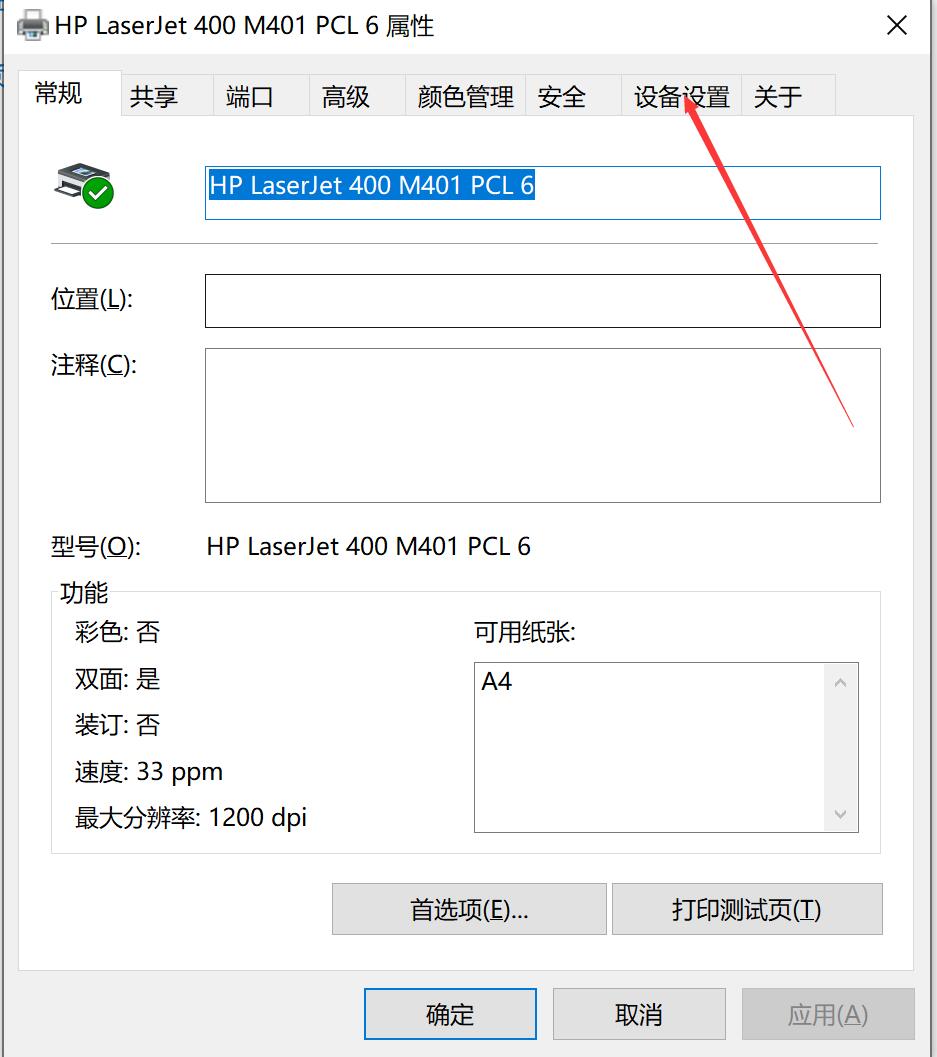
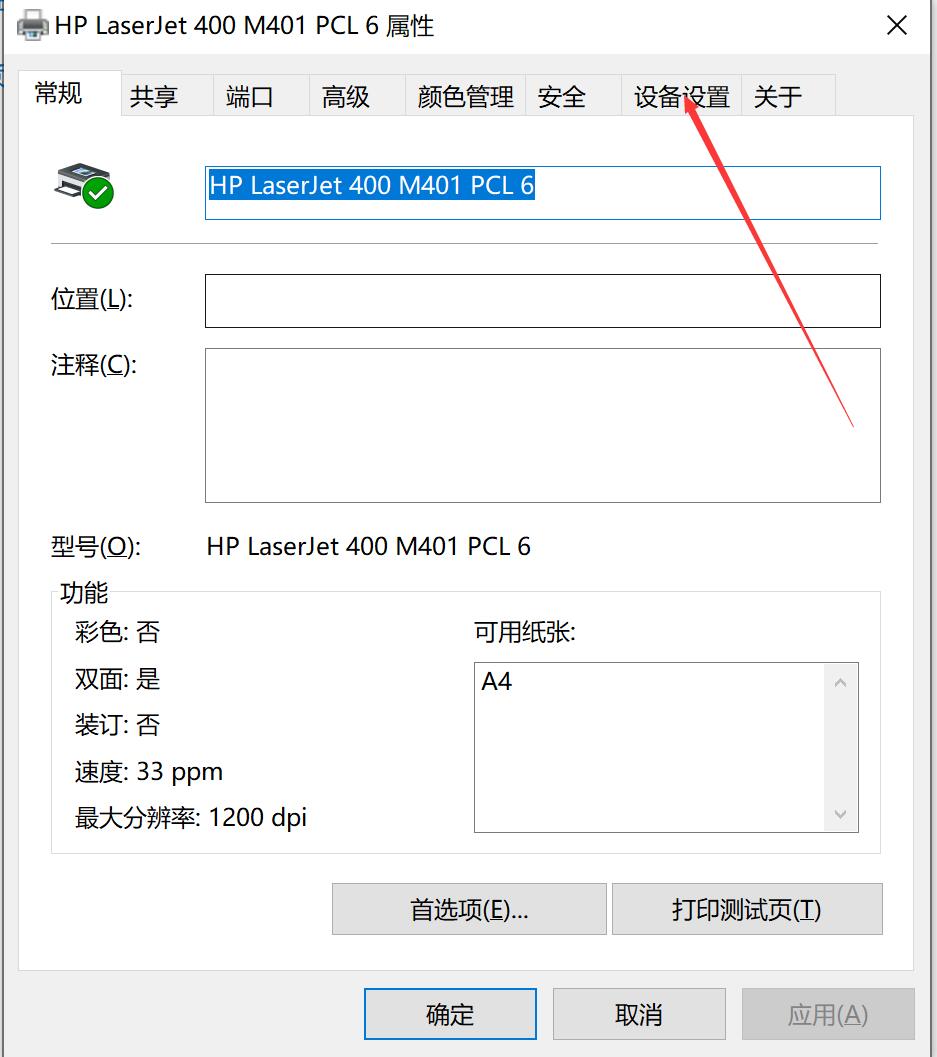
In den installierbaren Optionen befindet sich dann ein doppelseitiger Drucker. Anschließend können Sie prüfen, ob er installiert ist oder nicht, und dann auswählen Eingerichtet.
4. Wenn die oben genannten Einstellungen abgeschlossen sind und es keine Option für den doppelseitigen Druck im Word-Dokument gibt, liegt es möglicherweise daran, dass Sie eine niedrigere Version von Word haben siehe Bild unten: 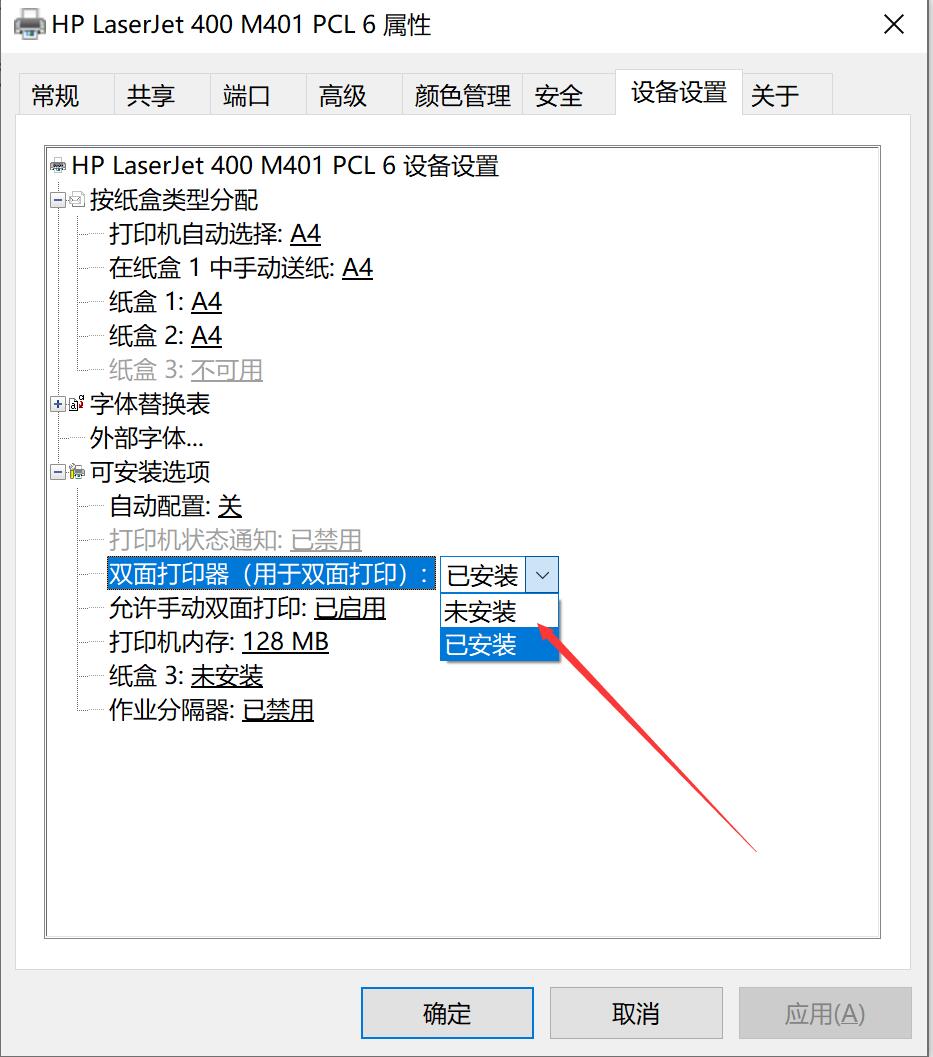
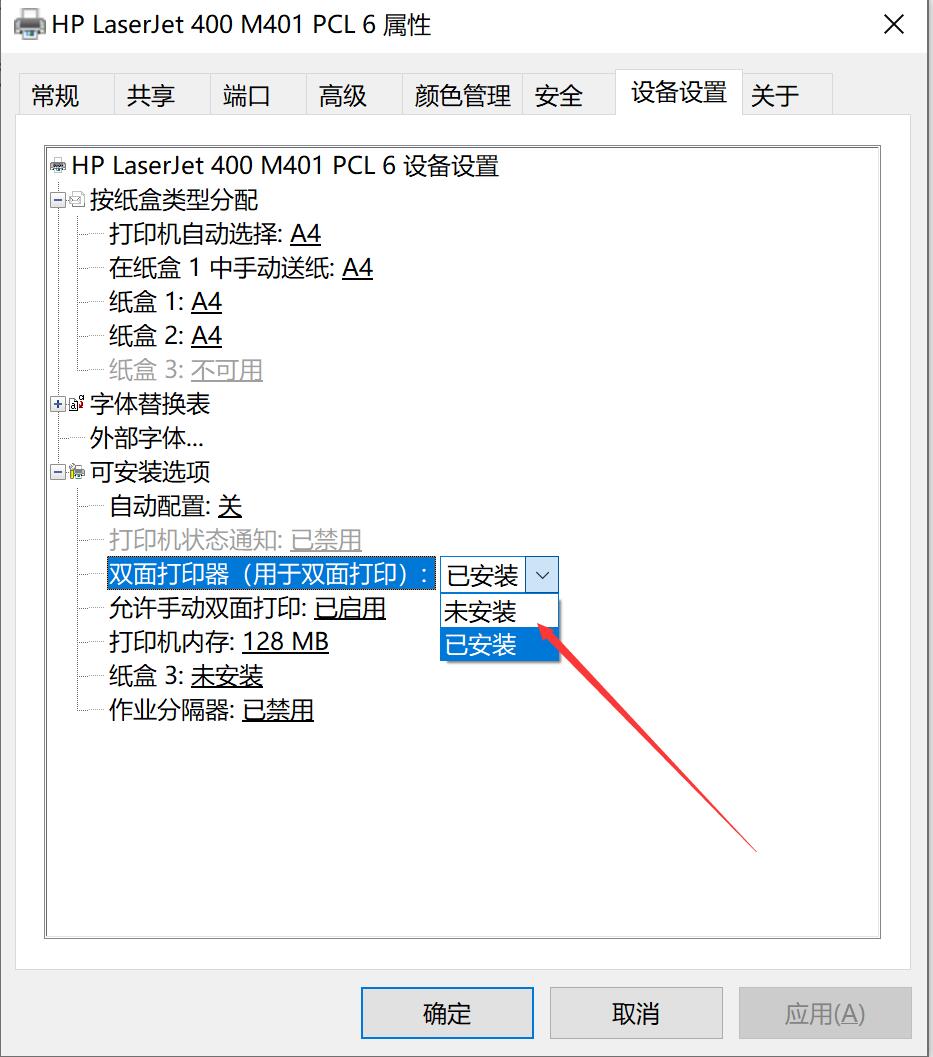
Wählen Sie die Einstellung aus, auf die der Pfeil zeigt. Auf der rechten Seite wird doppelseitiger Druck angezeigt. Wenn andere Einstellungen nicht verfügbar sind, wählen Sie einfach die entsprechende Einstellung aus.
5. Die Methode zum Einrichten des doppelseitigen Druckers wurde mit Ihnen geteilt.
6. Wenn du es nicht verstehst, kannst du dir das Video auf meiner Homepage ansehen und du wirst es verstehen.
7. Wenn es für Sie hilfreich ist, hoffe ich, dass es allen gefällt + Vielen Dank!
OK, dieser Artikel ist fertig. Ich hoffe, er kann Ihnen bis zu einem gewissen Grad helfen. Lesen Sie sorgfältig und sorgfältig, wie Sie den automatischen doppelseitigen Druck auf dem Drucker einrichten den Drucker und Tipps". Es wird Ihnen bitte hilfreich sein. Vergessen Sie nicht, ihm ein „Gefällt mir“ zu geben!
Das obige ist der detaillierte Inhalt vonSo richten Sie den automatischen doppelseitigen Druck auf dem Drucker ein. Ausführliche Erklärung: So richten Sie den doppelseitigen Druck auf dem Drucker ein und Tipps. Für weitere Informationen folgen Sie bitte anderen verwandten Artikeln auf der PHP chinesischen Website!

Heiße KI -Werkzeuge

Undresser.AI Undress
KI-gestützte App zum Erstellen realistischer Aktfotos

AI Clothes Remover
Online-KI-Tool zum Entfernen von Kleidung aus Fotos.

Undress AI Tool
Ausziehbilder kostenlos

Clothoff.io
KI-Kleiderentferner

Video Face Swap
Tauschen Sie Gesichter in jedem Video mühelos mit unserem völlig kostenlosen KI-Gesichtstausch-Tool aus!

Heißer Artikel

Heiße Werkzeuge

Notepad++7.3.1
Einfach zu bedienender und kostenloser Code-Editor

SublimeText3 chinesische Version
Chinesische Version, sehr einfach zu bedienen

Senden Sie Studio 13.0.1
Leistungsstarke integrierte PHP-Entwicklungsumgebung

Dreamweaver CS6
Visuelle Webentwicklungstools

SublimeText3 Mac-Version
Codebearbeitungssoftware auf Gottesniveau (SublimeText3)

Heiße Themen
 1677
1677
 14
14
 1430
1430
 52
52
 1333
1333
 25
25
 1278
1278
 29
29
 1257
1257
 24
24
 Aliexpress gegen Taobao: Ein Vergleichsleitfaden für grenzüberschreitende E-Commerce
Apr 22, 2025 am 11:56 AM
Aliexpress gegen Taobao: Ein Vergleichsleitfaden für grenzüberschreitende E-Commerce
Apr 22, 2025 am 11:56 AM
Erschließung des Potenzials von Aliexpress und Taobao: Ein grenzüberschreitender E-Commerce-Leitfaden Aliexpress und Taobao, beide unter der Alibaba-Gruppe, dominieren Chinas florierende E-Commerce-Landschaft. Sie richten sich jedoch auf unterschiedliche Märkte und bieten einzigartige Funktionen.
 So identifizieren und überprüfen Sie zuverlässige Lieferanten auf Taobao
Apr 22, 2025 am 11:57 AM
So identifizieren und überprüfen Sie zuverlässige Lieferanten auf Taobao
Apr 22, 2025 am 11:57 AM
Die Auswahl zuverlässiger Taobao -Lieferanten ist für Ihren Dropshipping -Erfolg von größter Bedeutung. Dieser Leitfaden beschreibt, wie man vertrauenswürdige Anbieter inmitten von Taobaos großem Markt identifiziert. 1. Mastering Taobaos Lieferantenbewertungssystem Das Bewertungssystem von Taobao verwendet t t
 Tipps zum Verständnis und zur Reduzierung der Versandkosten
Apr 22, 2025 am 11:22 AM
Tipps zum Verständnis und zur Reduzierung der Versandkosten
Apr 22, 2025 am 11:22 AM
Ein umfassender Leitfaden zur Reduzierung der Versandkosten für Online -Einkäufe in Dhgate Online -Einkäufe, ob für persönliche oder kommerzielle Zwecke, können erhebliche Kosten sein. Der langfristige Erfolg hängt davon ab, die verschiedenen Faktoren zu verstehen, die zu diesen Kosten beitragen und praktische Strategien zur Reduzierung anwenden. Dieser Artikel enthält einen umfassenden Leitfaden zur Verhandlung der Versandkosten und zur Reduzierung der Lieferkosten und zur Suche nach erschwinglichen Lieferoptionen. Die Fracht ist nicht statisch, wird jedoch durch eine Vielzahl von Faktoren bestimmt, und das Verständnis dieser Faktoren ist wichtig, um die Versandkosten zu senken. Diese Faktoren umfassen: Distanz Der internationale Transport beinhaltet Zollformalitäten und längere Entfernungen, daher ist er normalerweise teurer. Paketgröße und Gewicht: Zusätzliche Lieferkosten unterliegen Artikeln mit größerem Gewicht oder Dicke. Schifffahrtsgeschwindigkeit: schnellerer Transport als Standard- oder wirtschaftliche Transportmittel
 Passen Sie Ihr Samsung mit ihren beliebtesten 'Good Lock' -Modulen an
Apr 19, 2025 am 11:22 AM
Passen Sie Ihr Samsung mit ihren beliebtesten 'Good Lock' -Modulen an
Apr 19, 2025 am 11:22 AM
Schalte die Kraft des guten Schlosses frei: Drei Must-Have-Module für die Samsung Galaxy-Anpassung Samsung Galaxy Phone -Besitzer haben Zugriff auf die vielseitige Good Lock -App, die im Galaxy Store and Play Store erhältlich ist. Diese kostenlose App bietet umfangreiche Anpassungen
 Sie sollten die neue 'Misch' -Funktion von Instagram für einen benutzerdefinierten Rollen -Feed ausprobieren
Apr 23, 2025 am 11:35 AM
Sie sollten die neue 'Misch' -Funktion von Instagram für einen benutzerdefinierten Rollen -Feed ausprobieren
Apr 23, 2025 am 11:35 AM
Instagram und Spotify bieten jetzt personalisierte "Blend" -Funktionen an, um die soziale Freigabe zu verbessern. Die Mischung von Instagram, die nur über die mobile App zugänglich ist, erstellt benutzerdefinierte tägliche Reels -Feeds für Einzel- oder Gruppen -Chats. Spotify's Mischspiegel th
 Blue Check -Überprüfung kommt nach Bluesky
Apr 24, 2025 am 10:17 AM
Blue Check -Überprüfung kommt nach Bluesky
Apr 24, 2025 am 10:17 AM
Bluesky spiegelt Twitters Vergangenheit an: Einführung der offiziellen Überprüfung Bluesky, die dezentrale Social -Media -Plattform, spiegelt die Vergangenheit von Twitter wider, indem er einen offiziellen Überprüfungsprozess einführt. Dies ergänzt den vorhandenen Selbstverifizierungsoptio
 Wie kann ich es vermeiden, gefälschte Produkte auf Taobao zu kaufen?
Apr 22, 2025 pm 12:03 PM
Wie kann ich es vermeiden, gefälschte Produkte auf Taobao zu kaufen?
Apr 22, 2025 pm 12:03 PM
Die Navigation auf dem riesigen Markt von Taobao erfordert Wachsamkeit gegen gefälschte Waren. Dieser Artikel bietet praktische Tipps, mit denen Sie gefälschte Produkte identifizieren und vermeiden können, um ein sicheres und zufriedenstellendes Einkaufserlebnis zu gewährleisten. Prüfen Sie den Verkäufer Feedbac
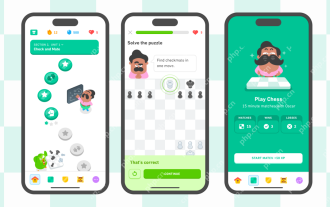 Schachunterricht kommen nach Duolingo
Apr 24, 2025 am 10:41 AM
Schachunterricht kommen nach Duolingo
Apr 24, 2025 am 10:41 AM
Duolingo, der für seine Sprachlernplattform bekannt ist, erweitert sein Angebot! Später in diesem Monat erhalten iOS -Benutzer Zugriff auf neue Schachstunden, die nahtlos in die vertraute Duolingo -Schnittstelle integriert sind. Die Lektionen, die für Anfänger ausgelegt sind, WI



